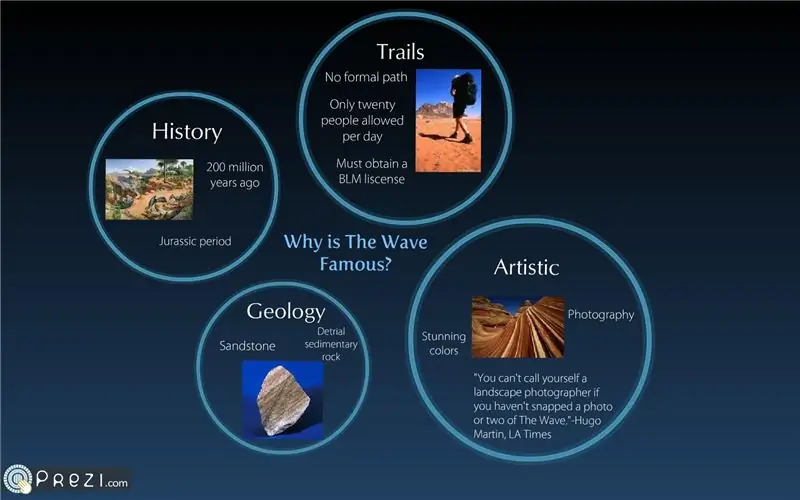
Мазмұны:
- Автор John Day [email protected].
- Public 2024-01-30 10:24.
- Соңғы өзгертілген 2025-01-23 14:51.
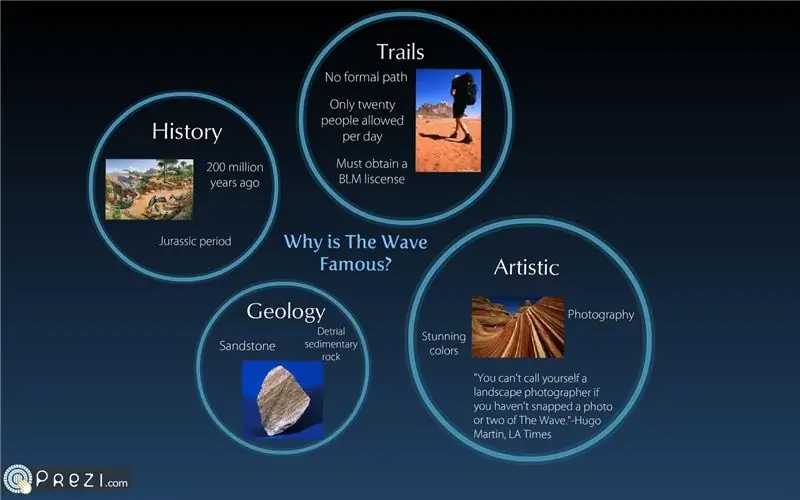
«Прези» дегеніміз не? Прези - бұл үлкейтетін және кішірейтетін мәтін мен көрнекіліктердің презентациясы. Бұл слайд жасамасаңыз, ол қуат нүктесіне өте ұқсас. Оның орнына сіз бір үлкен презентация жасайсыз және әр түрлі көріністерге үлкейтесіз. Сіз prezi есептік жазбаңыз арқылы компьютерде президі көрсете аласыз немесе оларға сілтеме жасай аласыз. Сіз оларды блогқа енгізе аласыз. Мен prezi веб -сайтын бұрын мектеп жобалары үшін (негізінен блогтар) қолданған едім және бұл дәстүрлі power point презентациясының қызықты баламасы деп ойлаймын.
1 -қадам: Prezi есептік жазбасын жасау
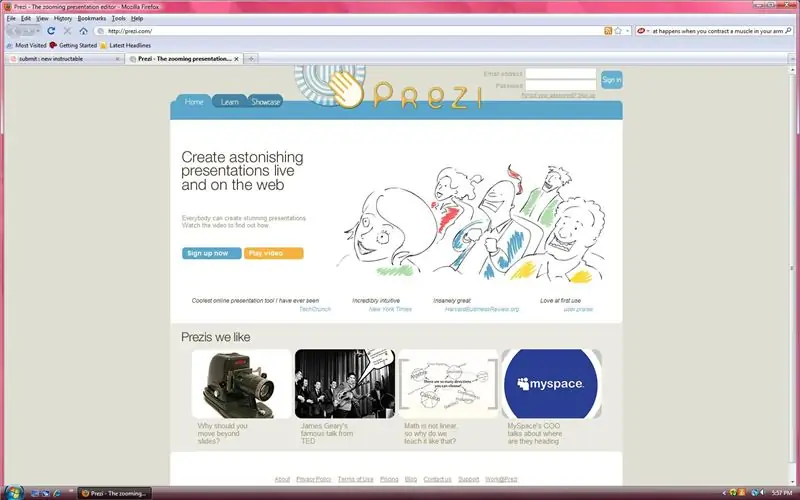
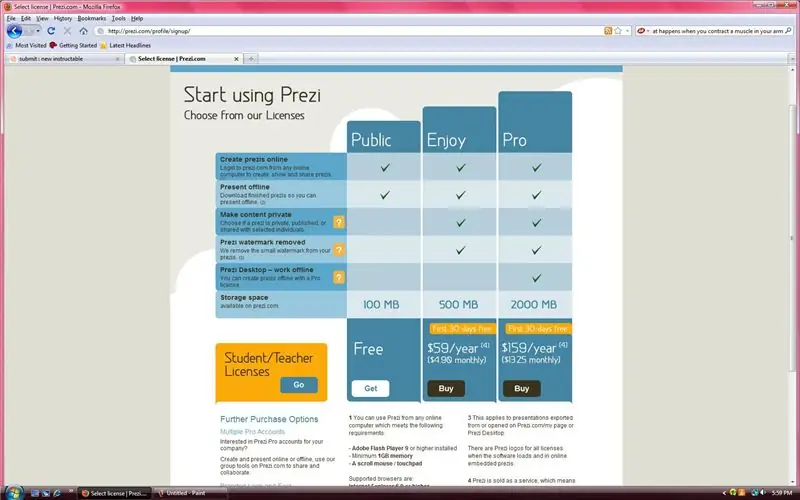
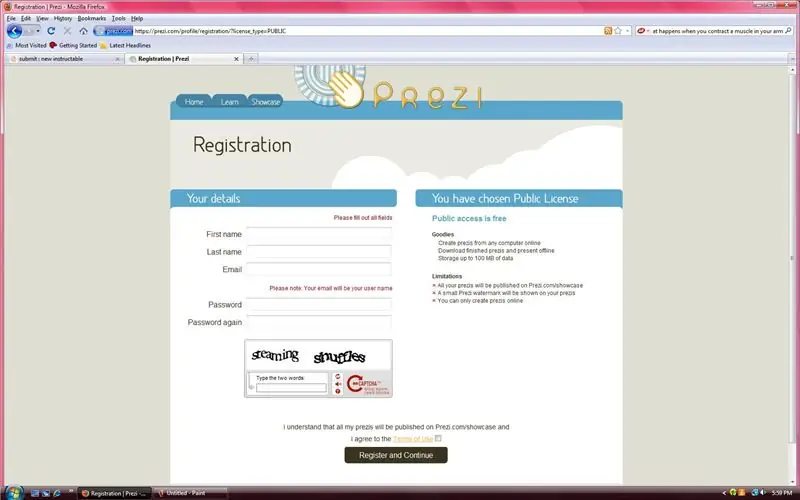
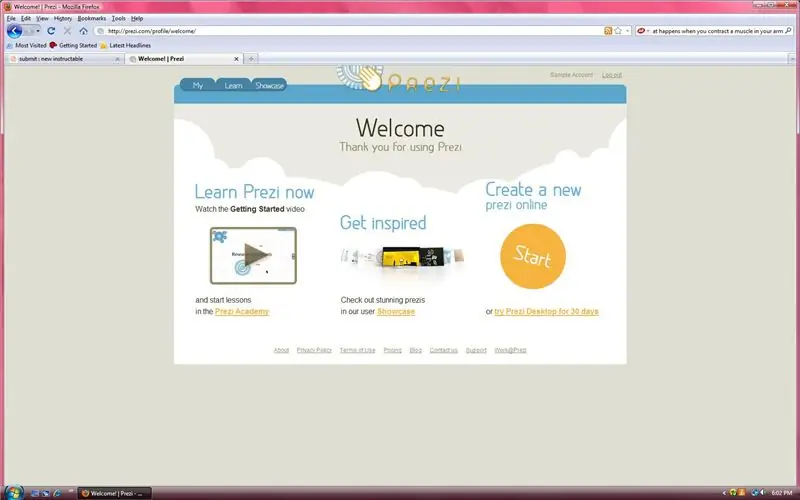
1. Экранның жоғарғы оң жақ бұрышындағы «Тіркеу» түймесін басыңыз. 2. Бұл нұсқаулықта мен ақысыз есептік жазбамен көрсетемін, сондықтан «Тегін» түймесін басыңыз. 3. Қолдану шарттарымен келіскеніңізге көз жеткізу үшін нысанды толтырыңыз және «Тіркелу және Жалғастыру» түймесін басыңыз. 4. Prezi -ге қош келдіңіз! Сіз бұл сәлемдесу экранына келуіңіз керек. Бейнені қарауды, басқа адамдардың презентацияларын қарауды немесе жаңа президитті жасауды таңдаңыз.
2 -қадам: Prezi жасау
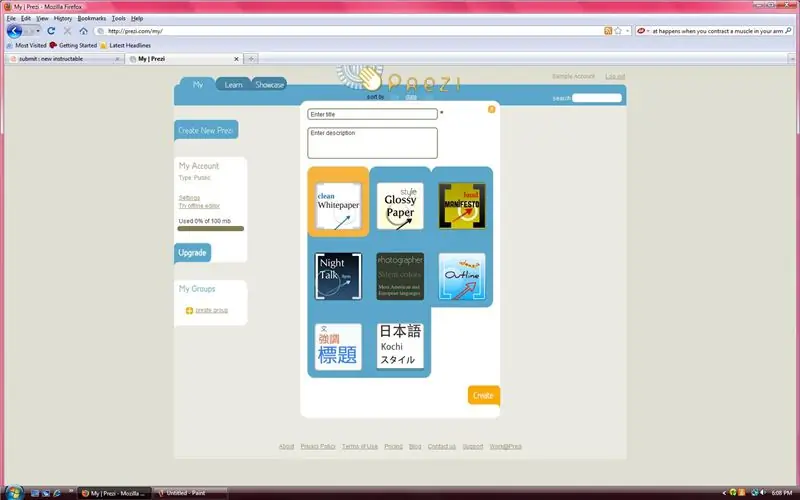

1. Егер сіз сәлемдесу экранынан бастасаңыз, бастау түймешігін басыңыз. 2. Егер сіз өз парағыңыздан бастасаңыз, «New Prezi» түймесін басыңыз. 3. Стильді таңдап, презентацияңызды атаңыз және оған сипаттама жазыңыз. 4. «Жасау» түймесін басыңыз. 5. «Мені аш» түймесін басыңыз. 6. «Мені аш» түймесін қайтадан басыңыз.
3 -қадам: Мәтінді, суреттерді, кадрларды және т
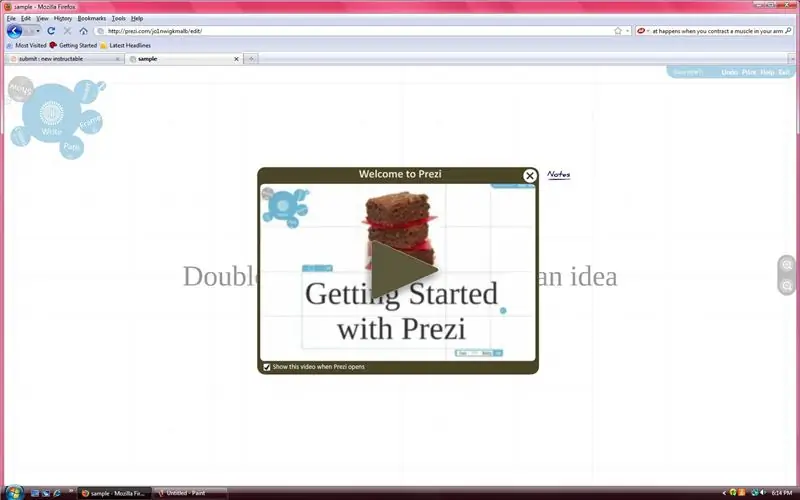
1. Экрандағы нұсқаулық бейнені қараңыз.
4 -қадам: Prezis енгізу
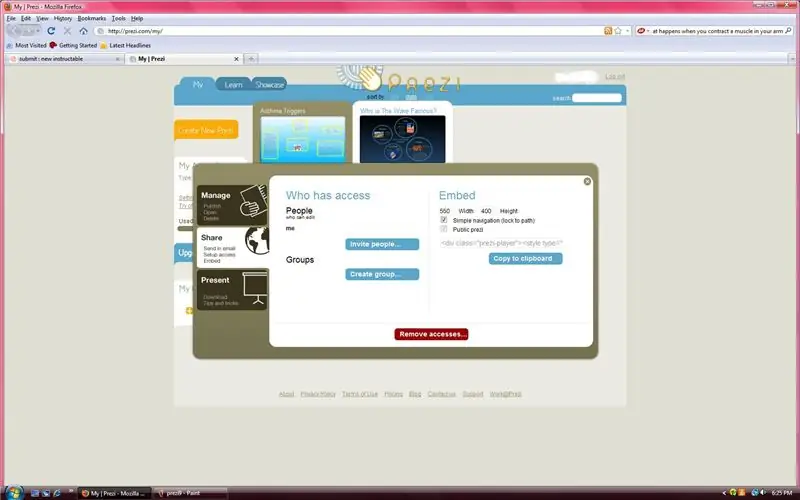
1. Өз парағыңыздан бөліскіңіз келетін презентацияны таңдаңыз. 2. «Бөлісу» түймесін басыңыз. 3. Енгізу кодын көшіріп, қойыңыз.
5 -қадам: Prezi суретінің үлгісі
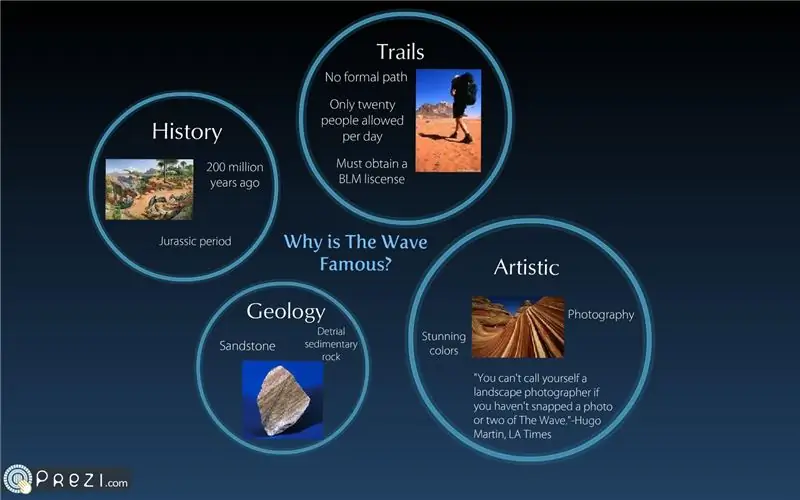
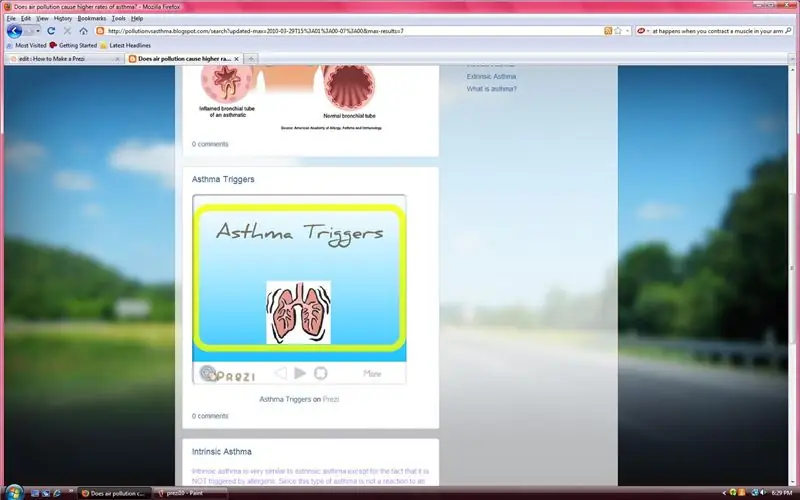
Міне, мен мектепке дайындаған президиум, ал мен жасаған басқа блогқа енгізілген.
Ұсынылған:
DIY қалай керемет көрінетін сағатты жасауға болады - StickC - Оңай жасауға болады: 8 қадам

DIY қалай керемет көрінетін сағатты жасауға болады - StickC - Оңай жасауға болады: Бұл оқулықта біз ESP32 M5Stack StickC -ті Arduino IDE және Visuino көмегімен СКД -де уақытты көрсету үшін қалай бағдарламалауды, сонымен қатар StickC түймелерінің көмегімен уақытты орнатуды үйренеміз
Linux жүктеу дискісін қалай құруға болады (және оны қалай қолдануға болады): 10 қадам

Linux жүктеу дискісін қалай құруға болады (және оны қалай қолдануға болады): Бұл Linux -тен қалай бастау керектігі туралы қарапайым кіріспе, атап айтқанда Ubuntu
ARDUINO NANO/MINI ҚАЛАЙ ЖАСАУҒА БОЛАДЫ - Жүктеушіні қалай жағуға болады: 5 қадам

ARDUINO NANO/MINI ҚАЛАЙ ЖАСАУҒА БОЛАДЫ | Bootloader қалай жазылады: Бұл нұсқаулықта мен сізге Scratch -тен Arduino MINI -ді қалай жасау керектігін көрсетемін. Бұл нұсқаулықта жазылған процедураны жобаның жеке талаптарына сәйкес кез келген arduino тақталарын жасау үшін қолдануға болады. Жақсы түсіну үшін бейнені қараңыз
Ата мен әженің күнтізбесін қалай жасауға болады & Скрапбук (егер сіз скрапбоны қалай жасау керектігін білмесеңіз де): 8 қадам (суреттермен)

Ата мен әженің күнтізбесін қалай жасауға болады & Скрапбук (егер сіз скрапбоны қалай жасау керектігін білмесеңіз де): Бұл әжелер мен әжелер үшін өте үнемді (және өте бағалы!) Мерекелік сыйлық. Мен осы жылы әрқайсысы 7 доллардан төмен 5 күнтізбе жасадым. Материалдар: сіздің балаңыздың, балаларыңыздың, жиендеріңіздің, жиендеріңіздің, иттердің, мысықтардың немесе басқа туыстарыңыздың 12 керемет суреті12 түрлі бөліктер
Гитара динамигінің қорабын қалай құруға болады немесе стереоға арналған екеуін қалай құруға болады: 17 қадам (суреттермен)

Гитара динамигінің қорабын қалай құруға болады немесе стереоға арналған екеуін қалай құруға болады?: Мен жаңа гитара колонкасын өзім құрып жатқан түтік күшейткішпен бірге алғысы келді. Динамик менің дүкенімде қалады, сондықтан оған ерекше нәрсе қажет емес. Толекс жабындысы өте оңай зақымдалып кетуі мүмкін, сондықтан мен жеңіл құмнан кейін сыртқа қара шаштым
